Viņa ilgā sākuma pazīme. Jūs noklikšķiniet uz saīsnes un pagaidiet dažas sekundes, līdz atveras programmas logs. Atšķirībā no konkurentiem, Firefox patiešām startē uz nepamatoti ilgu laiku, un laika gaitā šī problēma tikai pasliktinās.
Kā paātrināt Mozilla Firefox startēšanu?
Sākotnēji pārlūka palaišana ilgst vidēji 10 - 15 sekundes. Patiesībā tas ir saistīts ar programmatūras specifiku:
- piekļuvi lietotāja profila failiem
- Datubāzu izplešanās, sadrumstalotība un tukšās vērtības
- Instalētie papildinājumi un
Bet jūs varat mēģināt strādāt pie problēmas un mēģināt samazināt gaidīšanas laiku.
1. Windows prefetch izmantošana
Operāciju zālē windows sistēma sākot ar XP, ir funkcija, kas optimizē piekļuvi programmām ar nosaukumu “Prefetch”. Lietojumprogrammai tiek izveidots atsevišķs fails, kas satur dažus pamatparametrus un palaišanas komponentus, kas, protams, paātrina lietojumprogrammu sekundāro palaišanu.
Lai “Mozilla Firefox” būtu starp atlasītajām Prefetch programmām, rediģējiet saīsnes rekvizītus:
- Pirms darba sākšanas noteikti aizveriet visus aktīvos pārlūka logus.
- Ar peles labo pogu noklikšķiniet uz saīsnes “Firefox” un dodieties uz vienumu “Rekvizīti”.
- Dialoglodziņā noklikšķiniet uz līnijas “Object”, kur tiek norādīts ceļš uz izpildāmo failu.exe
- Beigās pēc pēdiņām ar atstarpi pievienojiet “/ Prefetch: 1”
Tā rezultātā vajadzētu izrādīties šādi:
"C: \\ Program Files \\ Mozilla Firefox\\ firefox.exe ”/ iepriekšēja ielādēšana: 1 - Saglabājiet izmaiņas, nospiežot pogu "Labi".

Tagad mēs palaižam “Mozilla Firefox” / Pirmā palaišana joprojām var aizkavēties, bet faila izveides dēļ “Prefetch” sistēmas direktorijā.
2. Instalējiet Firefox Preloader
Ir vēl viens trešo pušu izstrādātāju rīks, kas principā darbojas līdzīgi kā pirmā metode. Lietderība "Firefox Preloader" tūlīt pēc Windows palaišanas ielādē galvenos pārlūka komponentus, kas samazina kopējo programmas palaišanas laiku. Lietderīgumā nav īpašu iestatījumu, tam ir mazs izmērs (mazāks par 1 megabaitu), tas tiek instalēts dažās sekundēs. Mīnuss angļu valodas saskarnē, taču tas nekļūs par šķērsli.
Tātad, un instalējiet datorā. Pēc tam sistēmas teknē (blakus pulkstenim) parādīsies jauna ikona. Ar peles labo pogu noklikšķiniet, lai izsauktu konteksta izvēlni
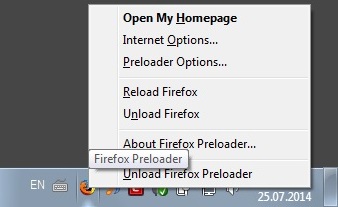
- Sākumlapā atver pārlūku;
- Atvērsies mozilla iestatījumi Firefox
- Tas parādīs pašas utilītas iestatījumus (neprasa izmaiņas);
- Pārlādē pārlūku (nepieciešams aizvērt Firefox);
- Izkrauj pārlūku, ja tas ir nepieciešams, lai atbrīvotu atmiņu;
- Īss utilītas apraksts (versija, izstrādātāji utt.);
- Izkrauj pašu utilītu no operētājsistēma (ja vēlaties aizvērt pārlūkprogrammu Firefox Preloader).
Nekas cits nav vajadzīgs. Programma sākas ar Windows, parādās paziņojumu apgabalā. Cik varat pateikt, lietderība vairs netiek attīstīta kopš 2013. gada vidus, tāpēc ir grūti garantēt, ka tā darbosies pareizi ar jaunākajiem pārlūka izlaidumiem.
3. Datubāzes defragmentēšana
Kā tika teikts sākumā, Mozilla Firefox lietotāja profils ir vairāku iestatījumu un parametru datu bāze. Laika gaitā bāze, tāpat kā cietais disks, tiek sadrumstalota.
Lai sakārtotu profila datus, varat manuāli veikt manipulācijas ar attiecīgajiem failiem vai paļauties uz īpašiem papildinājumiem. Viens no tiem ir uzlabotas vakuuma vietas, kuras var atrast sadaļā Papildinājumi, meklēšanas joslā ierakstot vārdu.

Mozilla Firefox ir trešo pušu datu bāzu optimizācijas programmas:
- Speedyfox ;
- Firetune;
Abas programmas, gandrīz uz mašīnas, veic profila bāzu optimizāciju. Šī opcija ar vienu no abām komunālajām ierīcēm var tikt izsaukta slinkiem, jo \u200b\u200bno lietotāja netiek prasīts nekas cits kā primitīvas darbības!
P.S.
Lūk, kas nepieciešams, lai paātrinātu Mozilla Firefox palaišanu. Cerams, ka viena no iespējām izraisīja pozitīvas pārmaiņas. Iespējams, ka tuvākajā nākotnē šī problēma izzudīs, galu galā darbs ar pārlūku turpinās, un uzlabojumi ir neizbēgami.
Tīrs un ātrs internets, izmantojot Mozilla Firefox!
Ja "Firefox palēninās". Kā paātrināt darba mozilla Firefox Šajā rakstā es Webtun lasītājiem pastāstīšu par dažiem trikiem, kā vienu no tiem optimizēt un paātrināt ātrās pārlūkprogrammas (Firefox).
Firefox ir īpaša slēpta lapa - par: konfigurkurā uzskaitīti visi esošie šīs programmas konfigurēšanas iestatījumi. Nedaudz par: config atgādina reģistru Windows saimē: visas vērtības tiek parādītas kā atslēgu un vērtību pāris.
Papildus esošo taustiņu mainīšanai ir iespējams izveidot arī jaunus (piemēram, daži Firefox iestatījumi netiek parādīti pat aptuveni ar: config; lai tos izmantotu, jums ir jāizveido īpaša atslēga). about: config parāda saskarni daudzu konfigurācijas mainīgo skatīšanai un konfigurēšanai, no kuriem daudzi nav pieejami caur GUI (iestatījumu panelis).
Jāatceras, ka lielākā daļa veikto izmaiņu tiek piemērotas nekavējoties, tāpēc ieteicams apzināties šobrīd notiekošo, lai nepieļautu nopietnas kļūdas.
Mēs optimizējam Firefox. Mēs palielinām darba ātrumu. Šis materiāls ir paredzēts tikai pieredzējušiem lietotājiem!
Atmiņas samazināšana, atmiņas atiestatīšana ko izmanto pārlūks, Memory Fox papildinājums to labi izdara, šī funkcija jāaktivizē tikai iestatījumos
Lai atvērtu šo lapu, jums vienkārši jāievada adreses josla Firefox pārlūks par: konfigur

Esi uzmanīgs !! Šo iestatījumu maiņa var apdraudēt pārlūka stabilitāti, drošību un veiktspēju. Jums vajadzētu kaut ko mainīt tikai tad, ja esat pārliecināts par to, ko darāt.
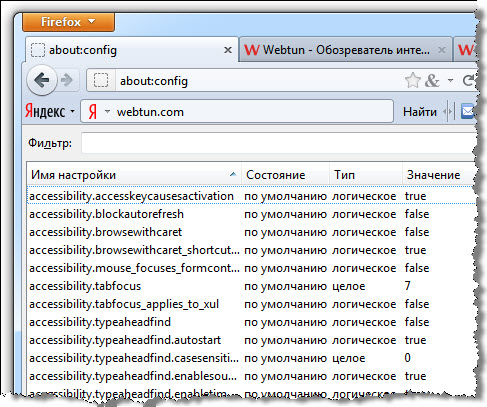
1. Iespējot un noteikt paralēlu vaicājumu skaitu
Pēc lapas atvēršanas firefox iestatījumi - par: konfigurējiet, atrodiet, izmantojot līniju “Filtrs”, un rediģējiet šādas iespējas:
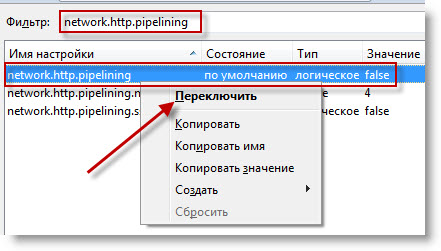
Lai paralēli vaicājumi darbotos, aktivizējiet Keep-Alive:
- network.http.keep-dzīvs -\u003e patiess
- tīkls.http.versija -\u003e 1.1
2.
Iespējot priekšapkopošanu
Iespējot saskarnes jit pirmskompilāciju. Šī metode ir piemērojama tikai (!) Firefox 3.5 un jaunākām versijām, un skriptiem tās lapās tā jau ir iespējota "pēc noklusējuma".
Ievadiet adreses joslā Firefox: about: config un meklēšanas joslā ievadiet jit, pēc tam mainiet abu atrasto punktu vērtības no false uz -\u003e true.
3.
SQL datu bāzes saspiešana
Izmantojiet uzlabotu Vacuum vietu papildinājumu - skatiet sadaļu “Saspiest SQL datu bāzi” vietnē http://mydisk.se/rosenfeld/webpage/optimization.htm]
SQL DB saspiešana tieši no pārlūka:
Veiciet datu bāzu tīrīšanu vakuumā.
Firefox glabā visus datus sqlite datu bāzē, intensīvi strādājot, šīs datu bāzes aug tukšas vietas dēļ, turklāt tās ir diezgan sadrumstalotas. Operācija "Vacuum" sqlite noved pie datu bāzes atjaunošanas jaunā failā. Tādējādi visas tukšās vietas tiek noņemtas, un sadrumstalotība pazūd.
Lai to izdarītu, atveriet kļūdu konsoli,
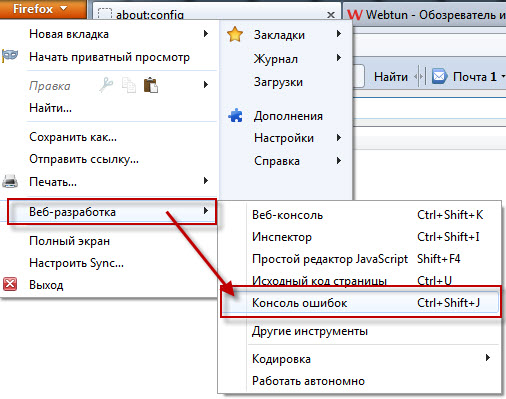
ielīmējiet šo kodu laukā Kods:
Komponenti .klases ["@ mozilla.org / pārlūks / nav-history-service; 1"].getService (komponenti. interfeisi .nsPIPlacesDatabase) .DBConnection .executeSimpleSQL ("VACUUM");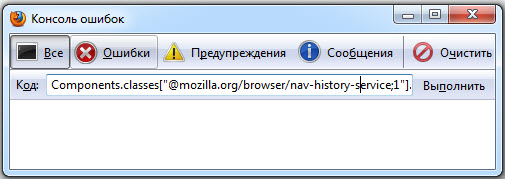
un nospiediet taustiņu Enter. Saspiešanas laikā pārlūks parādīsies nedaudz iesaldēts, vienkārši pagaidiet kādu laiku.
4. Ja Firefox patērē pārāk daudz trafika, jūsu ugunsmūris parāda darbības internetā pat tad, ja cilņu saturs netiek ielādēts un netiek atjaunināts, tas var būt saistīts ar faktu, ka Firefox ir iebūvēta aizsardzība pret pikšķerēšanu: Firefox atjaunina neuzticamo vietņu sarakstus. Ja šī aizsardzība nav nepieciešama, to var atspējot "Iestatījumi" -\u003e "Aizsardzība" -\u003e "Informējiet, ja nav aizdomas, ka apmeklētā vietne simulē citu vietni" un "Informējiet, vai apmeklētajai vietnei ir aizdomas par uzbrukumiem datoriem".
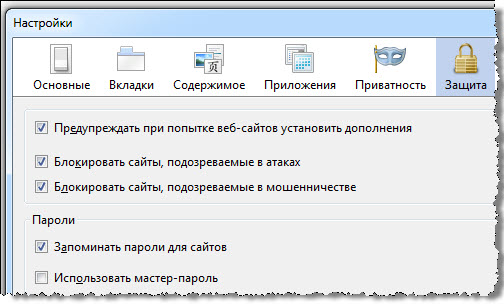
5.
Firefox arī periodiski meklē atjauninājumus, izveidoti papildinājumi un meklēt spraudņus.
Pārbaudīt, vai nav atjauninājumu, var atspējot, izmantojot "Iestatījumi" -\u003e "Advanced" -\u003e "Updates".

6. Firefox 3 parādījās papildu trafika patēriņa kanāls - tas ir jauns papildinājumu meklēšanas logs. Ņemot vērā ierobežoto sakaru kanāla joslas platumu, šāds pakalpojums sāk traucēt, tāpēc to var izslēgt. Lai to izdarītu, pārlūka adreses joslā ievadiet about: config, atrodiet parametru extensions.getAddons.showPane un iestatiet to uz “false” [peles labo pogu noklikšķiniet uz līnijas un atlasiet “switch”].
7.
Nosakiet, cik iepriekšējās lapas jāsaglabā rAM atmiņa (lai izmantotu komandu "Atpakaļ" - tehnika tiek saukta par ātru atgriezenisko saiti vai par "ātru lēcienu"):
Atveriet Firefox iestatījumu lapu, ierakstot adreses joslā: about: config
Atrodiet, izmantojot rindu “Filtrs”, un pēc tam rediģējiet nākamā rinda:
pārlūks.sessionhistory.max_total_viewers

Vērtība -1 ("mīnus viens"), kas tur ir pēc noklusējuma, norāda, ka Firefox nosaka lielumu atkarībā no datora RAM apjoma.
RAM / Lapu skaits 32 Mb ........ 064 Mb ........ 1128 Mb ...... 2256 Mb ...... 3512 Mb ...... 51 Gb. ........ 82 Gb ......... 84 Gb ......... 8
8.
Maksimālā vienlaicīga savienojuma ar serveri skaita noteikšana (optimāls ātrgaitas internetam):
Ierakstiet about: config
Atrodiet rindu "Filtrs" un pēc tam rediģējiet šo rindu: network.http.max-savienojumi
[ar peles labo pogu noklikšķiniet uz līnijas un atlasiet “rediģēt”]
Sākot ar FF 3. * vērtību var palielināt līdz 30-48 (piezīme: metode paredzēta lietotājiem ar “plašu” kanālu)
9.
Paātriniet lapas atveidošanu
Iestatījumu lapā ar peles labo pogu noklikšķiniet jebkur un izveidojiet jaunu līniju ar šādu vārdu un vērtību:
nglayout.initialpaint.delay -\u003e 0
10.
Pēdējo cilņu (cilņu) un logu iegaumēšanas atspējošana
atsākt vai atgūt pēc nepareiza aizpildīšana sesija
Atrodiet opciju “Filtrs” un rediģējiet šīs rindas:
- pārlūks.sessionstore.max_tabs_undo -\u003e 0
- pārlūks.sessionstore.max_windows_undo -\u003e 0 [ar peles labo pogu noklikšķiniet uz līnijas un atlasiet “rediģēt”].
- browser.sessionstore.resume_session_once -\u003e false
- browser.sessionstore.resume_from_crash -\u003e false [ar peles labo pogu noklikšķiniet uz līnijas un atlasiet “slēdzis”]
11.
Atspējot ģeogrāfisko atrašanās vietu
geo.enabled -\u003e false [ar peles labo taustiņu noklikšķiniet uz līnijas un atlasiet “switch”]
12.
Atspējot automātisko meklēšanas vaicājuma aizstāšanu meklēšanas lodziņā
Atrodiet opciju “Filtrs” un rediģējiet šo rindu:
Browser.search.suggest.enabled -\u003e false [ar peles labo pogu noklikšķiniet uz līnijas un atlasiet “slēdzis”]
13.
Daudzuma samazināšana dublējumi pārlūka grāmatzīmes
Atrodiet opciju “Filtrs” un rediģējiet šo rindu:
browser.bookmarks.max_backups -\u003e 1
14.
Samaziniet reklāmu bloķēšanu + filtru dublējumkopijas
Atrodiet opciju “Filtrs” un rediģējiet šo rindu:
paplašinājumi.adblockplus.patternsbackups -\u003e 1
15.
Aizveriet pārlūka aizvēršanu, aizverot pēdējo cilni ("nē, neaizveriet").
browser.tabs.closeWindowWithLastTab -\u003e false [ar peles labo pogu noklikšķiniet uz līnijas un atlasiet “slēdzis”]
16.
Peles izturēšanās, pietuvinot / tālinot, ritinot to ar riteni [ar peles labo pogu noklikšķiniet uz līnijas un atlasiet “slēdzis”]
pelewheel.withcontrolkey.numlines -\u003e 1(pārvietojot riteni prom no jums, palielināsitās lapas mērogu)
mousewheel.withcontrolkey.numlines -\u003e -1 (“Mīnus viens”) (pārvietojot riteni “prom no jums”, tiek samazināta skatāmās lapas skala)
17.
Aizliegums spēlēt animācijas grafiku gif formātā
image.animation_mode -\u003e none [ar peles labo pogu noklikšķiniet uz līnijas un manuāli atkārtoti ierakstiet vērtību]
18.
Rāmja, kas apņem aktīvo saiti, atspējošana:
browser.display.focus_ring_on_anything -\u003e false [ar peles labo pogu noklikšķiniet uz līnijas un atlasiet “slēdzis”]
browser.display.focus_ring_width -\u003e 0[ar peles labo pogu noklikšķiniet uz līnijas un atlasiet “slēdzis”]
19.
Aizliegt faviconus (vietnes ikonas)
browser.chrome.site_icons -\u003e nepatiess [ar peles labo pogu noklikšķiniet uz līnijas un atlasiet “slēdzis”]
browser.chrome.favicons -\u003e nepatiess [ar peles labo pogu noklikšķiniet uz līnijas un atlasiet “slēdzis”]
20.
Jaunu atvērtu cilņu atrašanās vieta [ar peles labo pogu noklikšķiniet uz līnijas un atlasiet “pārslēgt”]
browser.tabs.insertRelatedAfterCurrent -\u003e false (cilne atveras cilnes joslas beigās)
browser.tabs.insertRelatedAfterCurrent -\u003e true (cilne atveras pa labi no aktīvās cilnes)
21.
Tikai LINUX: vienreiz noklikšķinot uz LMB uz adreses vai meklēšanas josla Rezultātā tiek izcelta visa līnija
browser.urlbar.clickSelectsAll -\u003e true [ar peles labo pogu noklikšķiniet uz līnijas un atlasiet “slēdzis”]
22.
Saknes domēna izcelšanas atspējošana adreses joslā (FF 6 un jaunāki):
browser.urlbar.formatting.enabled-\u003e false
Noslēgumā daži noderīgi iestatījumi aptuveni: config.
pelewheel.withnokey.sysnumlines iestatiet vērtību viltus
Tad mainiet
mousewheel.withnokey.numlines \u003d 6 (jo vairāk, jo ātrāka ritināšana)
general.autoScroll \u003d patiess
browser.urlbar.autoFill \u003d patiess
browser.search.openintab \u003d patiess
browser.download.manager.scanWhenDone \u003d nepatiess
browser.link.open_newwindow.restriction \u003d 0
security.dialog_enable_delay \u003d 0
layout.spellcheckDefault \u003d 2
- Ritināšana.
- Automātiskā ritināšana.
- Adrešu joslas automātiskā aizpildīšana.
- Atveriet meklēšanas rezultātus jaunā cilnē.
- Iebūvēts antivīruss. Ja tas nav vajadzīgs - izslēdziet to.
- Uznirstošo logu atvēršana kā jaunas cilnes
- Kaitinoša pauze, instalējot spraudņus.
- Pareizrakstības pārbaude visos laukos.
Ja "Firefox palēninās". Kā paātrināt Mozilla Firefox? Šajā rakstā es Webtun lasītājiem pastāstīšu par dažiem trikiem, kā optimizēt un paātrināt vienu no ātrajiem pārlūkiem (Firefox).
Firefox ir īpaša slēpta lapa - par: konfigurkurā uzskaitīti visi esošie šīs programmas konfigurēšanas iestatījumi. Nedaudz par: config atgādina reģistru Windows saimē: visas vērtības tiek parādītas kā atslēgu un vērtību pāris. Papildus esošo taustiņu mainīšanai ir iespējams izveidot arī jaunus (piemēram, daži Firefox iestatījumi netiek parādīti pat aptuveni ar: config; lai tos izmantotu, jums ir jāizveido īpaša atslēga). about: config parāda saskarni daudzu konfigurācijas mainīgo skatīšanai un konfigurēšanai, no kuriem daudzi nav pieejami caur GUI (iestatījumu panelis).
Jāatceras, ka lielākā daļa veikto izmaiņu tiek piemērotas nekavējoties, tāpēc ieteicams apzināties šobrīd notiekošo, lai nepieļautu nopietnas kļūdas.
Mēs optimizējam Firefox. Mēs palielinām darba ātrumu. Šis materiāls ir paredzēts tikai pieredzējušiem lietotājiem!
Lai atvērtu šo lapu, jums vienkārši jāievada Firefox pārlūka adreses joslā par: konfigur

Esi uzmanīgs !! Šo iestatījumu maiņa var apdraudēt pārlūka stabilitāti, drošību un veiktspēju. Jums vajadzētu kaut ko mainīt tikai tad, ja esat pārliecināts par to, ko darāt.
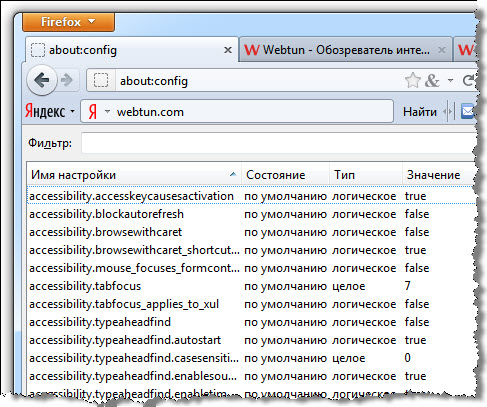
1. Iespējot un noteikt paralēlu vaicājumu skaitu
Pēc Firefox iestatījumu lapas atvēršanas - about: config, atrodiet, izmantojot līniju “Filtrs”, un rediģējiet šādas opcijas: 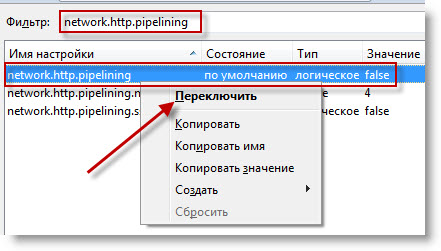
Lai paralēli vaicājumi darbotos, aktivizējiet Keep-Alive:
- network.http.keep-dzīvs -\u003e patiess
- tīkls.http.versija -\u003e 1.1
2.
Iespējot priekšapkopošanu
Iespējot saskarnes jit pirmskompilāciju. Šī metode ir piemērojama tikai (!) Firefox 3.5 un jaunākām versijām, un skriptiem tās lapās tā jau ir iespējota "pēc noklusējuma".
Ievadiet adreses joslā Firefox: about: config un meklēšanas joslā ievadiet jit, pēc tam mainiet abu atrasto punktu vērtības no false uz -\u003e true.
3.
SQL datu bāzes saspiešana
Izmantojiet uzlabotu Vacuum vietu papildinājumu - skatiet sadaļu "SQL datu bāzes saspiešana" uz]
SQL DB saspiešana tieši no pārlūka:
Veiciet datu bāzu tīrīšanu vakuumā.
Firefox glabā visus datus sqlite datu bāzē, intensīvi strādājot, šīs datu bāzes aug tukšas vietas dēļ, turklāt tās ir diezgan sadrumstalotas. Operācija "Vacuum" sqlite noved pie datu bāzes atjaunošanas jaunā failā. Tādējādi visas tukšās vietas tiek noņemtas, un sadrumstalotība pazūd.
Lai to izdarītu, atveriet kļūdu konsoli,
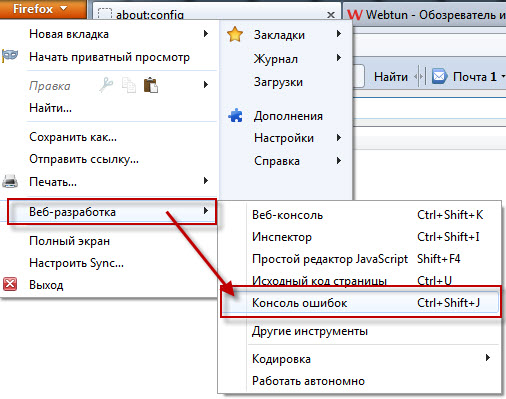
Ielīmējiet šo kodu laukā Kods:
Components.classes ["@ mozilla.org/browser/nav-history-service;1"†.getService(Components.interfaces.nsPIPlacesDatabase).DBConnection.executeSimpleSQL("VACUUM");
kā šis:
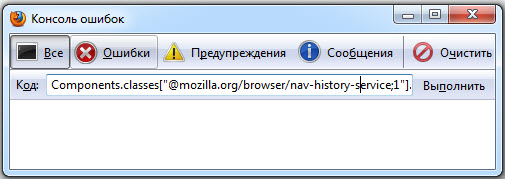
un nospiediet taustiņu Enter. Saspiešanas laikā pārlūks parādīsies nedaudz iesaldēts, vienkārši pagaidiet kādu laiku.
4. Ja Firefox patērē pārāk daudz trafika, jūsu ugunsmūris parāda darbības internetā pat tad, ja cilņu saturs netiek ielādēts un netiek atjaunināts, tas var būt saistīts ar faktu, ka Firefox ir iebūvēta aizsardzība pret pikšķerēšanu: Firefox atjaunina neuzticamo vietņu sarakstus. Ja šī aizsardzība nav nepieciešama, to var atspējot "Iestatījumi" -\u003e "Aizsardzība" -\u003e "Informējiet, ja nav aizdomas, ka apmeklētā vietne simulē citu vietni" un "Informējiet, vai apmeklētajai vietnei ir aizdomas par uzbrukumiem datoriem".
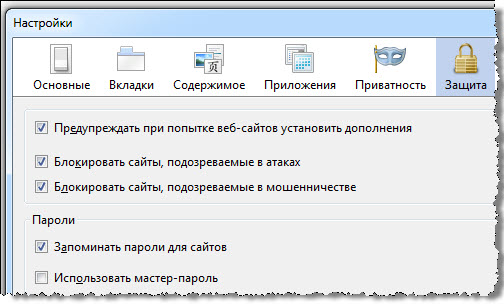
5.
Firefox arī periodiski pārbauda, \u200b\u200bvai nav atjauninājumu par sevi, instalētajiem papildinājumiem un meklēšanas spraudņiem.
Pārbaudīt, vai nav atjauninājumu, var atspējot, izmantojot "Iestatījumi" -\u003e "Advanced" -\u003e "Updates".

6. Firefox 3 parādījās papildu trafika patēriņa kanāls - tas ir jauns papildinājumu meklēšanas logs. Sakaru kanāla ierobežota joslas platuma apstākļos šāds pakalpojums sāk traucēt, tāpēc to var izslēgt. Lai to izdarītu, pārlūka adreses joslā ievadiet about: config, atrodiet parametru extensions.getAddons.showPane un iestatiet vērtību uz “false” [ar peles labo pogu noklikšķiniet uz līnijas un atlasiet “switch”].
7.
Mēs nosakām, cik daudz iepriekšējo lapu jāsaglabā RAM (lai izmantotu komandu "Atpakaļ", tehnika tiek saukta par ātro atgriezenisko saiti vai "ātro lēcienu"):
Atveriet Firefox iestatījumu lapu, ierakstot adreses joslā: about: config
Izmantojiet līniju “Filtrs”, lai to atrastu, un pēc tam rediģējiet šo rindu:
pārlūks.sessionhistory.max_total_viewers

Vērtība -1 ("mīnus viens"), kas tur ir pēc noklusējuma, norāda, ka Firefox nosaka lielumu atkarībā no datora RAM apjoma.
RAM / Lapu skaits 32 Mb ........ 064 Mb ........ 1128 Mb ...... 2256 Mb ...... 3512 Mb ...... 51 Gb. ........ 82 Gb ......... 84 Gb ......... 8
8.
Maksimālā vienlaicīga savienojuma ar serveri skaita noteikšana (optimāls ātrgaitas internetam):
Ierakstiet about: config
Atrodiet rindu "Filtrs" un pēc tam rediģējiet šo rindu: network.http.max-savienojumi
[ar peles labo pogu noklikšķiniet uz līnijas un atlasiet “rediģēt”]
Sākot ar FF 3. * vērtību var palielināt līdz 30-48 (piezīme: metode paredzēta lietotājiem ar “plašu” kanālu)
9.
Paātriniet lapas atveidošanu
Iestatījumu lapā ar peles labo pogu noklikšķiniet jebkur un izveidojiet jaunu līniju ar šādu vārdu un vērtību:
nglayout.initialpaint.delay -\u003e 0
10.
Pēdējo cilņu (cilņu) un logu iegaumēšanas atspējošana
atsākt vai atjaunot pēc nepareizas sesijas pārtraukšanas
Atrodiet opciju “Filtrs” un rediģējiet šīs rindas:
- pārlūks.sessionstore.max_tabs_undo -\u003e 0
- pārlūks.sessionstore.max_windows_undo -\u003e 0 [ar peles labo pogu noklikšķiniet uz līnijas un atlasiet “rediģēt”].
- browser.sessionstore.resume_session_once -\u003e false
- browser.sessionstore.resume_from_crash -\u003e false [ar peles labo pogu noklikšķiniet uz līnijas un atlasiet “slēdzis”]
11.
Atspējot ģeogrāfisko atrašanās vietu
geo.enabled -\u003e false [ar peles labo taustiņu noklikšķiniet uz līnijas un atlasiet “switch”]
12.
Atspējot automātisko meklēšanas vaicājuma aizstāšanu meklēšanas lodziņā
Atrodiet opciju “Filtrs” un rediģējiet šo rindu:
Browser.search.suggest.enabled -\u003e false [ar peles labo pogu noklikšķiniet uz līnijas un atlasiet “slēdzis”]
13.
Samaziniet pārlūka grāmatzīmju dublējumkopijas
Atrodiet opciju “Filtrs” un rediģējiet šo rindu:
browser.bookmarks.max_backups -\u003e 1
14.
Samaziniet reklāmu bloķēšanu + filtru dublējumkopijas
Atrodiet opciju “Filtrs” un rediģējiet šo rindu:
paplašinājumi.adblockplus.patternsbackups -\u003e 1
15.
Aizveriet pārlūka aizvēršanu, aizverot pēdējo cilni ("nē, neaizveriet").
browser.tabs.closeWindowWithLastTab -\u003e false [ar peles labo pogu noklikšķiniet uz līnijas un atlasiet “slēdzis”]
16.
Peles izturēšanās, pietuvinot / tālinot, ritinot to ar riteni [ar peles labo pogu noklikšķiniet uz līnijas un atlasiet “slēdzis”]
pelewheel.withcontrolkey.numlines -\u003e 1(pārvietojot riteni prom no jums, palielināsitās lapas mērogu)
mousewheel.withcontrolkey.numlines -\u003e -1 (“Mīnus viens”) (pārvietojot riteni “prom no jums”, tiek samazināta skatāmās lapas skala)
17.
Aizliegums spēlēt animācijas grafiku gif formātā
image.animation_mode -\u003e none [ar peles labo pogu noklikšķiniet uz līnijas un manuāli atkārtoti ierakstiet vērtību]
18.
Rāmja, kas apņem aktīvo saiti, atspējošana:
browser.display.focus_ring_on_anything -\u003e false [ar peles labo pogu noklikšķiniet uz līnijas un atlasiet “slēdzis”]
browser.display.focus_ring_width -\u003e 0[ar peles labo pogu noklikšķiniet uz līnijas un atlasiet “slēdzis”]
19.
Aizliegt faviconus (vietnes ikonas)
browser.chrome.site_icons -\u003e nepatiess [ar peles labo pogu noklikšķiniet uz līnijas un atlasiet “slēdzis”]
browser.chrome.favicons -\u003e nepatiess [ar peles labo pogu noklikšķiniet uz līnijas un atlasiet “slēdzis”]
20.
Jaunu atvērtu cilņu atrašanās vieta [ar peles labo pogu noklikšķiniet uz līnijas un atlasiet “pārslēgt”]
browser.tabs.insertRelatedAfterCurrent -\u003e false (cilne atveras cilnes joslas beigās)
browser.tabs.insertRelatedAfterCurrent -\u003e true (cilne atveras pa labi no aktīvās cilnes)
21.
Tikai LINUX: tiklīdz adreses vai meklēšanas joslā noklikšķiniet uz LMB, visa rinda tiek iezīmēta
browser.urlbar.clickSelectsAll -\u003e true [ar peles labo pogu noklikšķiniet uz līnijas un atlasiet “slēdzis”]
22.
Saknes domēna izcelšanas atspējošana adreses joslā (FF 6 un jaunāki):
browser.urlbar.formatting.enabled-\u003e false
Atstājiet savus komentārus, ja zināt citus trikus.
Ikviens, kam bija iespēja darbībā izmēģināt pārlūku Mozilla Firefox, bija apmierināts ar daudzajām tā piedāvātajām funkcijām.
Pirmkārt, tā atšķirīgā iezīme ir tā, ka tai ir neparasts un ļoti pievilcīgs interfeiss, pielāgojamu parametru elastība, pieejamība, daudzfunkcionalitāte un jaunāko tehnoloģisko uzlabojumu klātbūtne.
Tāpat gandrīz katram lietotājam rūp datu drošība datorā vai citā ierīcē, kurā ir instalēts Mozilla Firefox pārlūks. Ar līdzīgu uzdevumu Mozilla tiek galā tikpat labi, ka tajā ir iebūvēts laba sistēma aizsardzība.
Turklāt lietotājam ir iespēja ievietot dažādus noderīgus paplašinājumus, lai paaugstinātu drošības līmeni un nodrošinātu datu privātumu. Tomēr acīmredzamākā pārlūka priekšrocība ir lieliskais ātrums. Šī būs mūsu materiāla galvenā tēma.
Iekšā jaunākās versijas Firefox ir ievērojami saīsinājis pārlūka atvēršanas periodu, cilnes un lapas tagad tiek ielādētas daudz ātrāk. Starp ātruma priekšrocībām mēs varam izcelt paātrinātu grafiskās renderēšanas darbu. Šī opcija ietekmē videoklipu lejupielādes ātrumu.
Ir liels skaits veidi, kā panākt, lai pārlūkprogramma darbotos ar augstu veiktspējas procentu. Lietotājs var instalēt paplašinājumu vai lejupielādēt īpašu spraudni. Vienu no visefektīvākajām pārlūkošanas programmām pamatoti var uzskatīt Page Speed. 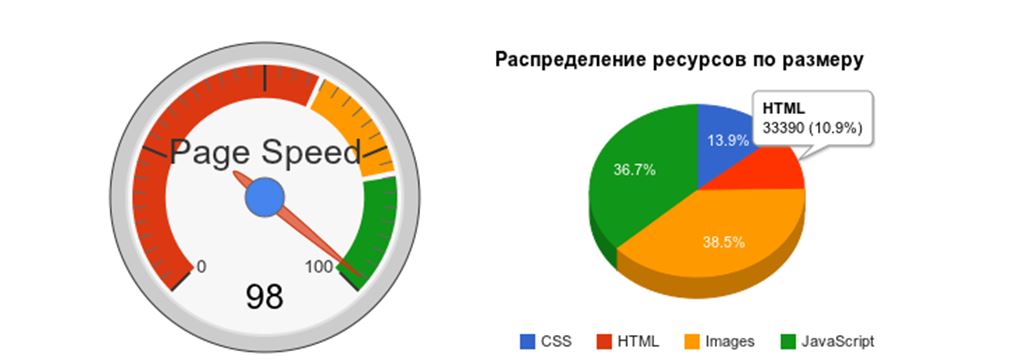
Reiz šo rīku izmantoja tikai tīmekļa lapu izstrādātāji Google. Šis spraudnis ļauj jums pilnībā optimizēt visus pieprasījumus, attēlu failus un papildus palielināt lappušu ielādes ātrumu. Jūs varat izmantot līdzīgu spraudni ar nosaukumu YSlow. To bieži izmanto gan izstrādātāji, gan parastie lietotāji izkliedēt Firefox. 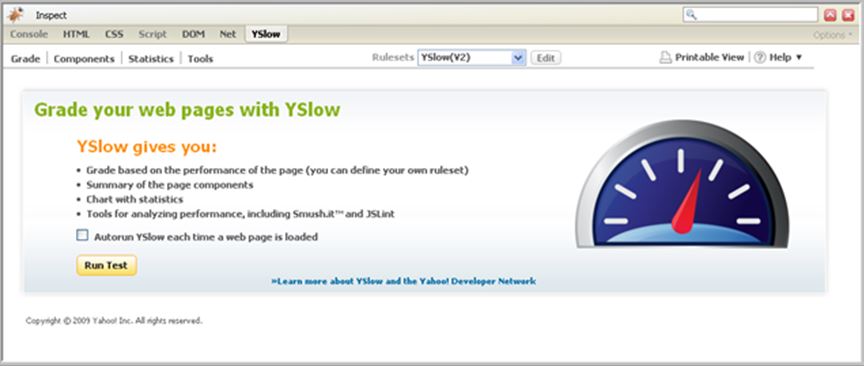
Izslēdzot visas iepriekš minētās iespējas, mēs varam ieteikt jums izmantot noderīgs pagarinājums Adblock Plus. 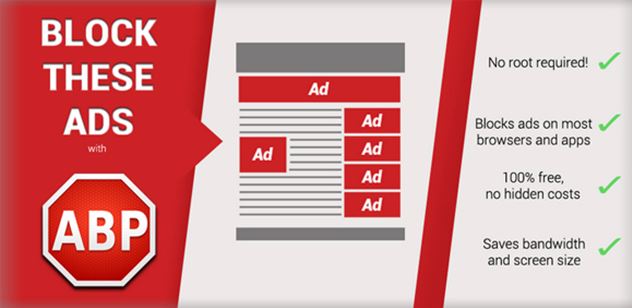
Paplašinājums ļaus jums ne tikai ievērojami palielināt pārlūka ātrumu, jo reklāmas baneri un uznirstošie logi tiks bloķēti, samazinot trafika slodzi. Bet arī visuresošā reklāma netraucēs jūs uztraukties.
Lai nodrošinātu ātra sāknēšana lapas var iespraust Ātrā zvanīšana. Ikviens, kurš ilgstoši izmanto Firefox pārlūku, pārzina ātruma palielināšanas veidus. Lai to realizētu, jums jādodas uz “Properties” (šī izvēlne tiek atvērta, ar peles labo pogu noklikšķinot uz cilnes Mozilla Firefox). Dodoties uz cilni “Saīsne”, adreses joslā jāievada - / Prefetch.
Piekrītu aktivizēt darbību. Ir ne tikai daudz veidu, kā viss internets ir pieejams. Katrs no tiem zināmā mērā ļauj paātrināt Web lapu, kā arī visa tajās esošā satura inficēšanās pakāpi.
Citi veidi, kā palielināt Mozilla Firefox pārlūka ātrumu
Izmantojiet bezmaksas programma Speedy Fox var ļaut jums palielināt Firefox pārlūka veiktspēju ar vienu klikšķi (papildus Mozilla tas var arī pārlūkot pārlūku Google Chrome, Skype un Thunderbird Mosil pasta klientu). Katrā šāda veida programmā tiek glabāts viss datu kopums, informācija par apmeklētajām lapām, sīkdatnes īpašā datu bāzē ar nosaukumu SQLITE.
Laika gaitā šī krātuve paplašina savas robežas, iziet sadrumstalotību, kā dēļ pārlūkam vai programmai ir arvien grūtāk atrast nepieciešamās vērtības. Programma Speedy Fox veic defragmentēšanas procesu, kā arī visu datu saspiešanu. Un šī pieeja būtiski ietekmē procesu ātrumu. 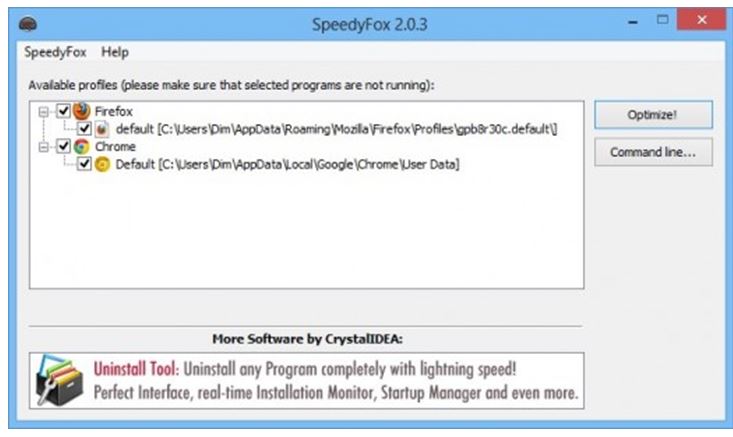
Kad esat lejupielādējis un palaidis programmu (šeit instalēšana nav nepieciešama), priekšā parādīsies logs, kurā parādīti visi ceļi uz katru datorā instalēto pārlūku profilu.
Atzīmējiet tikai rūtiņas blakus nepieciešamajām programmām un pēc tam noklikšķiniet uz pogas “Optimizēt”, pēc kuras Speedy Fox dažās sekundēs sakratīs un notīrīs visu programmu nodrošināto datu kaudzi.
Vienkārši pārliecinieties, ka šajā brīdī pārbaudiet, vai pārlūkprogramma ir aizvērta, pretējā gadījumā sistēmas pārspīlēšanas programma nevarēs sasniegt profilu. Šīs programmas izstrādātāji saka, ka jūs varat trīs reizes palielināt pārlūka ātrumu. Speedy Fox ir publiski pieejams operētājsistēmām Windows un Mac OS.
Ir vēl viens efektīvs veids ievērojami uzlabot Firefox veiktspēju.
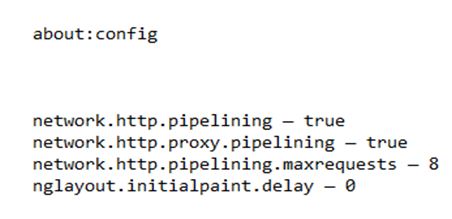
Kā tas viss darbojas?
HTTP protokols 1.1 ļauj lietotājam nosūtīt daudz pieprasījumu uz interneta serveri, izmantojot vienu savienojumu. Tā kā lapās internetā var būt daudz attēlu failus, savienojuma izveides periods ir ārkārtīgi svarīgs. Ieviešot atbilstošos iestatījumus, mēs ietekmējam sāknēšanas procesa paātrinājumu.
Firefox pārlūks ir trešais populārākais pasaulē. Lietotāji to mīl ar vienkāršo interfeisu, lielu ātrumu un paplašināmību. Viņam ir izlaisti gandrīz 200 tūkstoši dažādu papildinājumu, kas ļauj palielināt funkcionalitāti. Tomēr ne visi zina par redaktora klātbūtni tajā, kas ļauj konfigurēt parametrus, kas nav parādīti standarta iestatījumi. Šajā rakstā mēs runāsim par to, kā paātrināt Firefox, izmantojot tā slēptās funkcijas.
Par: konfigur
Adrešu sistēma sākas ar par: un, pamatojoties uz URI specifikāciju, tiek izmantots dažādos pārlūkos, lai parādītu informāciju par versiju, funkcijām un iestatījumiem, kas nav iekļauti grafiskajā lietotāja saskarnē. Adrese ir plaši zināma apmēram: tukšs. Norādot to sākotnējos iestatījumos, rodas fakts, ka, palaižot pārlūku, vienmēr tiek parādīta tīra tīmekļa lapa.
Mozilla atbalsta apmēram trīsdesmit lapu ar identifikatoru izmantošanu par:. Firefox pārlūka preferenču konfigurācijas redaktors tiek izsaukts, izmantojot iekšējo adresi par: konfigur. Tas, tāpat kā jebkurš cits URI, tiek ievadīts apvienotajā adreses joslā. Pirmais, ko redzat pēc ievadīšanas, būs brīdinājums par izmaiņu sekām. Piekrītot, jūs noklikšķiniet uz pogas “Es pieņemu risku!”. 
Nākamajā logā ir vairāki simti iestatījumu, kas ir atbildīgi par visiem pārlūka aspektiem, ieskaitot to, kā paātrināt Mozilla Firefox. Visi šajā sadaļā norādītie parametri ir sadalīti trīs grupās:
- loģisks (Būla);
- skaitlis (vesels skaitlis);
- virkne (virkne).
Veicot dubultklikšķi uz izvēlētās konfigurācijas līnijas, tiek atvērta ciparu un virkņu vērtību rediģēšanas forma vai mainītas loģiskās vērtības uz pretējo. Zemāk mēs apsveram konkrētus piemērus, kas var uzlabot “uguns lapsas” mijiedarbību ar datora aparatūru un strādāt ar tīkla protokoliem informācijas pārsūtīšanai.
Darbs ar atmiņu
Jaunas lapas sērfošanas laikā internetā var atvērt gan jaunā logā vai cilnē, gan pašreizējā. Pārlūks atceras pēdējās lapu pārejas un tās saglabā kešatmiņā. Citiem vārdiem sakot, datora operatīvajā atmiņā tiek izveidoti apmeklēto Web lapu “iespaidi”, kas tiek ielādēti atpakaļ, nospiežot pogu “Atpakaļ”. Tādējādi spēja ātri orientēties. 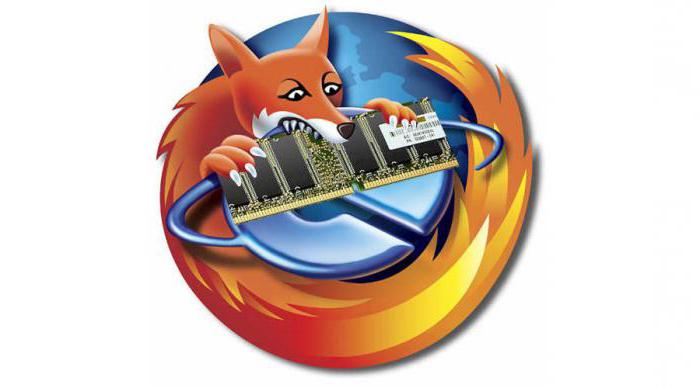
Redzēsim, kā paātrināt Firefox, mainot tā darba parametrus ar datora RAM. Pašreizējās interneta sesijas vēstures iestatījumus blokā regulē divi skaitliskie parametri pārlūkprogramma.essionhistory:
- Max_total_viewersatbild par iepriekš apmeklēto lapu kešatmiņu. Ja jums ir pieejams platjoslas internets no noklusējuma “-1”, varat to mainīt uz “0”. Lapa netiks saglabāta RAM, bet, pateicoties ātrajam savienojumam, noklikšķinot uz pogas "Atpakaļ", tā tiks atvērta gandrīz nekavējoties.
- Max_entries saglabā secīgi apmeklētās vietnes RAM. Pēc noklusējuma tiek saglabātas 50 lapas. Tas ir pietiekami, lai to samazinātu līdz 5. Šajā gadījumā atmiņā tiks saglabātas piecas secīgi izpildītas pārejas uz vietnes iekšējām saitēm.
Darbs ar disku
Ātra cietvielu diskdziņa klātbūtne datorā ļauj no jauna noteikt vietu, kur tiks saglabāta kešatmiņa. Tādējādi mēs paātrinām Firefox, vienlaikus noņemot slodzi no RAM, kad pārlūka logs ir neaktīvs. Ātrums darba ssd kompensē laika aizkavēšanos izgūšanas laikā atvērtās lapas no virtuālā cieta atmiņa brauc. Šim parametram būs jāizveido jauns loģiskais mainīgais. config.trim_on_minimize. Derīgas divas šī parametra vērtības:
- Patiesībā. Šajā gadījumā, samazinot pārlūkprogrammu, dati tiek pārsūtīti no RAM uz cietais disks virtuālās atmiņas sektorā.
- Viltus. Visi dati tiek glabāti RAM.
 Šis iestatījums ļauj ievērojami samazināt datu daudzumu, ko pēkšņas izslēgšanas gadījumā pārlūks pastāvīgi ieraksta cietajā diskā. Parametrs tiek izsaukts pārlūks.sessionstore.interval, un noklusējuma vērtība ir 15 sekundes. Pēc šī laika intervāla pašreizējie sesijas dati tiek saglabāti un atkopšanas faila saturs tiek pārrakstīts. Reģistrētās informācijas daudzums ir atkarīgs no vietnes piesātinājuma ar "smagajiem" dizaina elementiem, un dienā tas var sasniegt desmitus gigabaitu.
Šis iestatījums ļauj ievērojami samazināt datu daudzumu, ko pēkšņas izslēgšanas gadījumā pārlūks pastāvīgi ieraksta cietajā diskā. Parametrs tiek izsaukts pārlūks.sessionstore.interval, un noklusējuma vērtība ir 15 sekundes. Pēc šī laika intervāla pašreizējie sesijas dati tiek saglabāti un atkopšanas faila saturs tiek pārrakstīts. Reģistrētās informācijas daudzums ir atkarīgs no vietnes piesātinājuma ar "smagajiem" dizaina elementiem, un dienā tas var sasniegt desmitus gigabaitu.
Šis parametrs ir skaitlisks un tiek norādīts milisekundēs. To var palielināt līdz 30 minūtēm, kas pieņemtajās mērvienībās sastādīs 1800000. Rezultātā mēs paātrinām Firefox, samazinot datu plūsmu, kuru tā pastāvīgi apmainās ar cieto disku.
Tīkla protokoli
Iepriekš minētās metodes attiecas uz mijiedarbību ar datora aparatūru. Redzēsim, kā paātrināt Mozilla Firefox pārlūku, mainot dažas tīkla iespējas. Loģiskais iestatījums network.prefetch-next atbild par vietnes priekšielādi, visticamāk, ka lietotājs noklikšķinās uz saites no jūsu skatītās lapas.
![]()
Firefox automātiski ielādē paredzētos pārejas datus kešatmiņā, tādējādi izraisot nevajadzīgu trafika patēriņu. Šī funkcija tiek atspējota, aizstājot True vērtību ar noklusējuma noklusējuma vērtību. Tādējādi jūs samazināsit pašreizējo tīkla noslodzi, savukārt lapas ar ātru savienojumu parādīšanas ātrums praktiski nemainīsies.
Cilnes animācija
Cilnes joslas animācija, atverot vai aizverot jaunus elementus, izskatās skaista, taču tai nav nekādas kravas. Būla parametrs pārlūks.tabs.animate atbild par šī vizuālā efekta ieslēgšanu un izslēgšanu. Pēc noklusējuma katra jaunā cilne rada “slaida” efektu panelī, kurā tās atrodas.

Pārslēdzot vērtību no True uz False, Firefox tiek paātrināts, uzreiz parādot jaunas cilnes. Pēc lietojumprogrammas iestatīšana darbojas nekavējoties, nepieprasot pārlūka restartēšanu. Pat daži atvērtas cilnes ļaus novērtēt izmaiņas šajā parametrā, un ar pietiekami lielu to skaitu tas kļūs vēl pamanāmāks.
Gif animācija
Sērfojot no noderīga satura, tas var novērst uzmanību no gif animāciju klātbūtnes lapā. Pastāvīgi atskaņotie cilpu klipi piesaista uzmanību. Mēs paātrinām Firefox, mainot noteikumus par gifu izturēšanos apmeklētajās vietnēs. Virknes parametrs ir atbildīgs par to parādīšanas režīmu. attēls.animācijas_mode.
Iestatījumam ir trīs fiksētas vērtības:
- normāli - iestatīts pēc noklusējuma un atbilst nepārtrauktai animācijas atskaņošanai;
- vienreiz - animēts attēls tiek rādīts kustībā tikai vienu reizi;
- nav - efekts ir pilnībā izslēgts, GIF izskatās kā statisks fotoattēls.
Izmaiņas notiek uzreiz, nepārstartējot pārlūku.
Lapas ritināšana
Mēs paātrinām Firefox, mainot Web lapu ritināšanas opciju. Salīdzinot ar citiem pārlūkiem, “fire fox” ritināšana izskatās diezgan lēna. Ātrums ir atbildīgs par tā ātrumu. mousewheel.min_line_scroll_amount. Šī skaitliskā parametra noklusējuma vērtība ir 5. Palielinot to, pārvietojot peles riteni, jūs varat pielāgot ritināto līniju skaitu.

Lai mainītu šo iestatījumu, nav nepieciešama pārlūka restartēšana, un pietiekami ātri varat izvēlēties ērtu vērtību. Tā rezultātā jūs pielāgosit lapu ritināšanas ātrumu atbilstoši savām vajadzībām un padarīsit to skatīšanu ērtāku.
Šajā rakstā mēs runājām par to, kā paātrināt Firefox pārlūku, izmantojot konfigurācijas iestatījumus. Jums nevajadzētu piemērot visus ieteikumus pēc kārtas un jācer, ka tas būs ideāls risinājums. Vispirms jums jānosaka, kas tieši ir datora ierobežojošais faktors, un tikai pēc tam pielāgojiet nepieciešamos parametrus. Šajā gadījumā, veicot minimālas izmaiņas, jūs varat sasniegt maksimālu labumu no veiktspējas.




